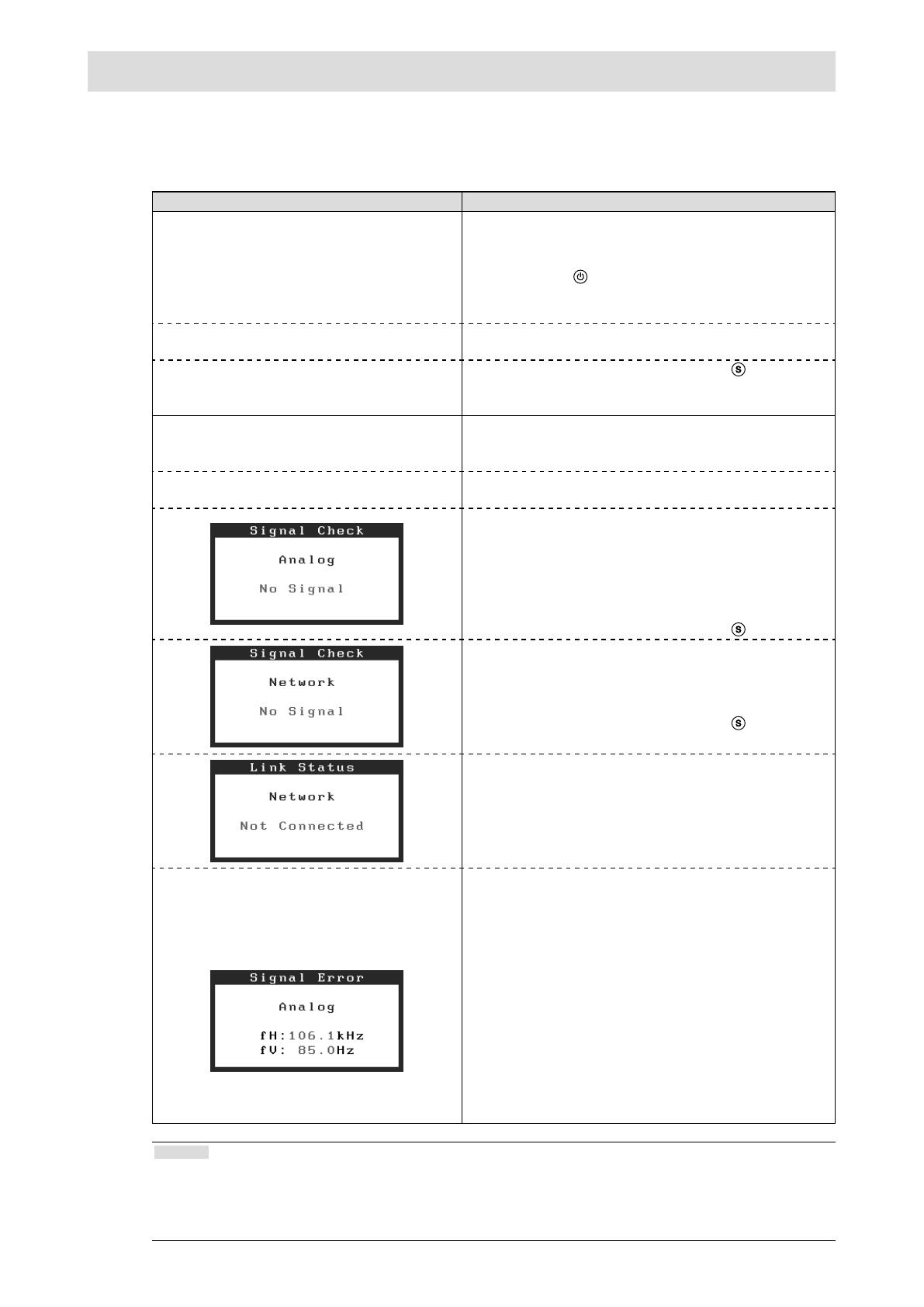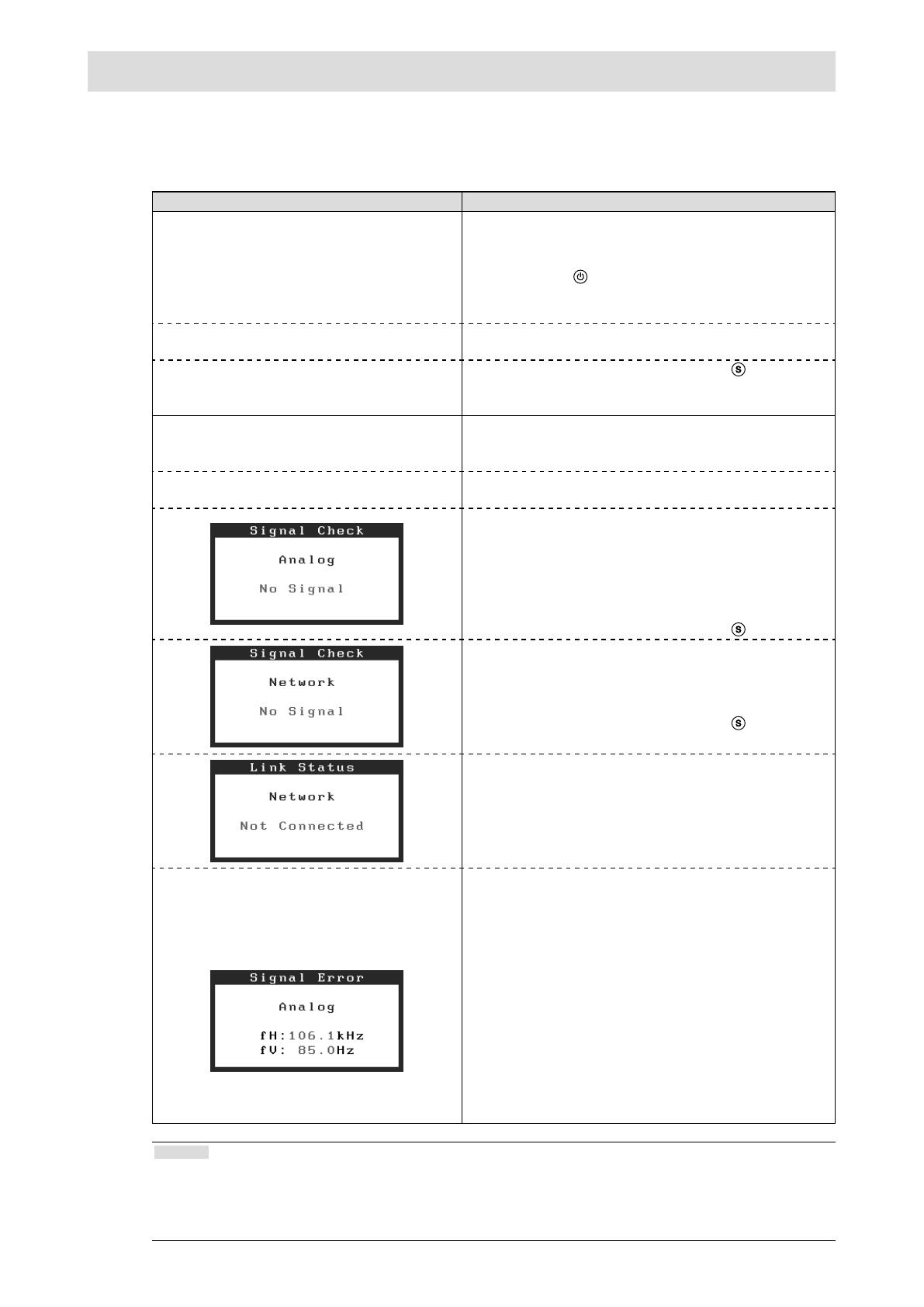
14
Fehlerbeseitigung
●
Kein Bild
Besteht ein Problem auch nach Anwendung aller angegebenen Lösungen, wenden Sie sich an einen lokalen
EIZO-Handelsvertreter in Ihrer Nähe.
Problem Mögliche Ursache und Lösung
1. Kein Bild
• DieNetzkontroll-LEDleuchtetnicht.
• PrüfenSie,obdasNetzkabelordnungsgemäß
angeschlossenist.
• SchaltenSiedenHauptnetz-Schalterein.
• DrückenSie
.
• SchaltenSiedasHauptnetzausundeinigeMinuten
späterwiederein.
• DieNetzkontroll-LEDleuchtetblau. • ErhöhenSieimJustierungsmenüdieWertefür
<Helligkeit>,<Kontrast>und/oder<Gain-Einstellung>.
• DieNetzkontroll-LEDleuchtetorange.
• WechselnSiedasEingangssignalmit
.
• BedienenSiedieMausoderdieTastatur.
• PrüfenSie,obderComputereingeschaltetist.
2. Die nachstehende Meldung wird
eingeblendet.
DieseMeldungwirdeingeblendet,wenndasSignal
nichtkorrekteingespeistwird,selbstwennderMonitor
ordnungsgemäßfunktioniert.
• DieseMeldungwirdeingeblendet,wenn
keinSignaleingespeistwird.
• DielinksstehendeMeldungwirdeventuell
eingeblendet,wenneinigePCsdasSignalnichtgleich
nachdemEinschaltenausgeben.
• PrüfenSie,obderComputereingeschaltetist.
• PrüfenSie,obdasSignalkabelordnungsgemäß
angeschlossenist.
• WechselnSiedasEingangssignalmit
.
• PrüfenSie,obdasNetzwerkkabelordnungsgemäß
angeschlossenist.
• PrüfenSiedieNetzwerkkonguration.
• PrüfenSiedieNetzwerkumgebung.
• WechselnSiedasEingangssignalmit
.
• PrüfenSiedenNetzwerkstatus.
• DieseMeldungzeigtan,dasssich
dasEingangssignalaußerhalbdes
angegebenenFrequenzbereichsbendet.
(DieseSignalfrequenzwirdinrotangezeigt.)
Beispiel:
fH: HorizontaleAbtastfrequenz
fV: VertikaleAbtastfrequenz
• PrüfenSie,obderPCsokonguriertist,dasser
dieAnforderungenfürdieAuösungundvertikale
AbtastfrequenzdesMonitorserfüllt(Siehe
„KompatibleAuösungen“imBenutzerhandbuch).
• StartenSiedenPCneu.
• WählenSiemithilfedeszurGrakkartegehörenden
DienstprogrammseinegeeigneteEinstellung.Weitere
InformationenhierzuentnehmenSiedemHandbuch
derGrakkarte.
Hinweis
• Wenn mit dem angezeigten Bild oder dem Touch-Panel ein Problem vorliegt, lesen Sie im Benutzerhandbuch des
Monitors (auf der CD-ROM) nach.
• Wenn ein Problem mit der Netzwerkverbindung auftritt, siehe Benutzerhandbuch von NetDA Manager (auf der CD-
ROM).